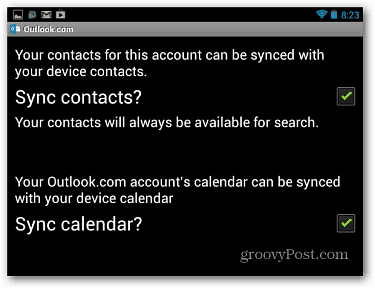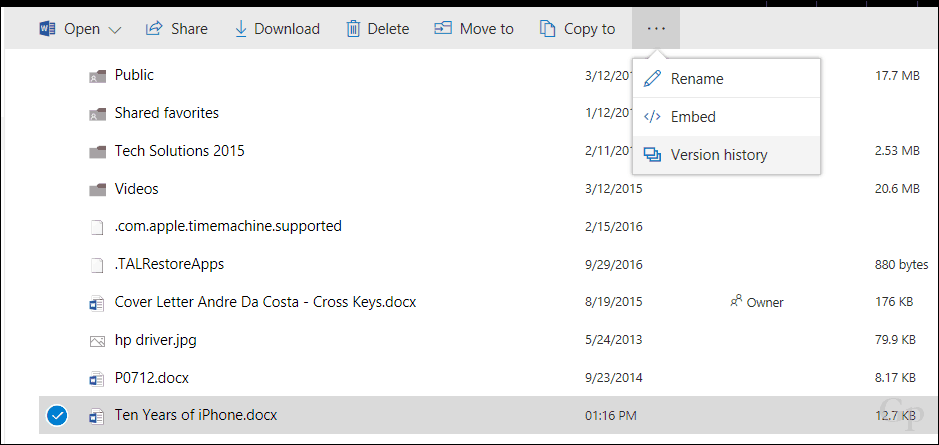כיצד להיכנס למושב משתמש מבלי לדעת את הסיסמה שלו
מיקרוסופט Windows 10 גיבור פסקסק / / March 19, 2020
עודכן לאחרונה ב

לפעמים יתכן שתצטרך להיכנס לפגישה של משתמש בזמן שהם לא נמצאים בשל עבודות IT או תחזוקה. כך תוכלו להשתמש בלקוחות שולחן עבודה מרוחק של צד שלישי.
האם אי פעם היית צריך להיכנס לסשן ההתחברות של משתמש אחר במחשב Windows? המשתמש נעל את המכונה ויצא ליום ואינך יודע מה הסיסמה של המשתמש... מה לעשות?
היכנס למושב משתמש אחר ב- Windows 10
בלי להכיר את סיסמת המשתמש, אתה עדיין יכול לקבל גישה לשולחן העבודה כאותו משתמש, מטורף? אני אדריך אותך כיצד לעשות זאת.
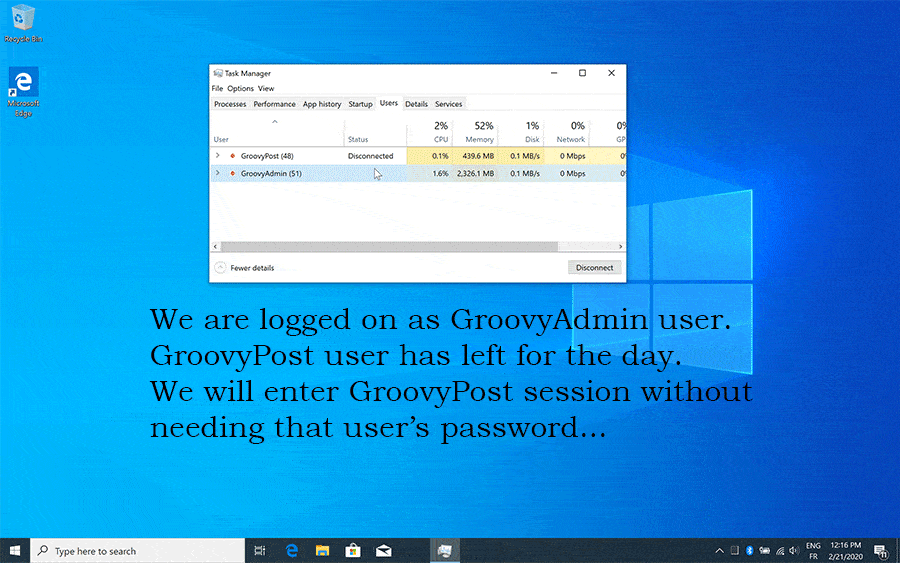
מדוע להיכנס למושב משתמש אחר?
נניח שאתה עובד במרכז העזרה של ה- IT. זה סוף היום בו המשתמש “groovyPost” מבקש תמיכה בתמיכה IT. יש להגדיר את לקוח הדוא"ל.
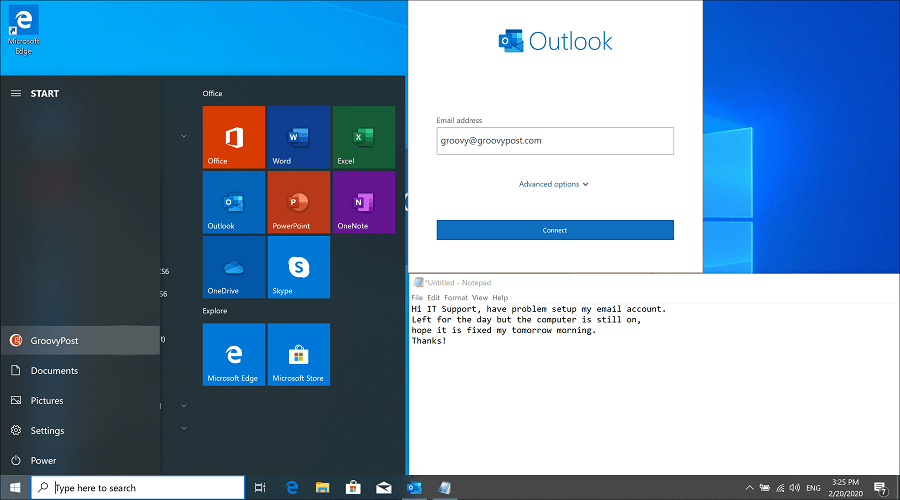
המשתמש עזב את היום ומצפה שזה יתוקן פעם נוספת במשרד למחרת. אינך יודע את הסיסמה של אותו אדם. מדיניות האבטחה אינה מאפשרת לך לשנות את הסיסמה למשתמש, מבלי שתעבור תחילה לאישור צוות ה- HR וצוות האבטחה. וזה רק למקרי חירום.
אתה יכול להיות מופתע כמה מעט דרוש כדי שזה יעבוד. בסופו של דבר, ניתחיל לסשן המשתמש.
תנאים מוקדמים
ישנן ארבע תנאים מוקדמים לכך:
- הכרת שם משתמש / סיסמא עבור מנהל מקומי על המכונה. אם המשתמש שכבר מחובר הוא מנהל מקומי, נצטרך חשבון מנהל מקומי אחר.
- משתמש התחבר בעבר ובמצב המנותק. זה המקרה כאשר משתמש נועל את המכונה או מתאושש ממצב שינה / שינה.
- Psexec.exe (או psexec64.exe), ניתן להוריד בחינם מ- Microsoft Sysinternals (חלק מה- PsTools). הורד את קובץ ה- pstool.zip והוצא אותו. העתק את קובץ ה- psexec.exe למיקום ידוע או לקובץ זה במשתנה הנתיב שלך. אם תעתיק את הקובץ ל ג: \ windows \ system32 אינך צריך להתייחס מאוחר יותר לנתיב לקובץ מ- cmd.exe לדוגמה.
- קבל גישה למחשב המשתמש. פיזית או באמצעות כלי מרוחק כגון VNC, LogMeIn, TeamViewer, DameWare או כאחד. מיקרוסופט חיבור לשולחן עבודה מרוחק לרוע המזל לא עבודה.
התחל את מנהל המשימות כ- SYSTEM
בדרך כלל כשאתה מתחבר להפעלה של משתמש אחר, Windows מבקש את סיסמת המשתמש. זה לא המקרה כאשר הבקשה מגיעה מ- SYSTEM. לכן נרצה להפעיל את מנהל המשימות כמערכת ולהתחבר משם. נשמע מסובך? זה למעשה קל למדי. פשוט עקוב אחר ארבעת השלבים האלה.
- במחשב של המשתמש שנה / העבר משתמש לחשבון המנהל המקומי והתחברות. שוב, חשוב לזכור שזה לא יכול להיות מעל א שולחן עבודה מרוחק מושב.
- התחל cmd.exe מוגבה. להפעלת cmd.exe מוגבה כמנהל, לחץ באמצעות לחצן העכבר הימני על cmd.exe בשולחן העבודה או מתפריט התחל ובחר הפעל כמנהל מהתפריט.
- ודא ששום תהליך מנהל המשימות (TaskMgr.exe) לא התחיל בעבר בחשבון המנהל שלך. אם זה, אנא סגור אותם לפני שתמשיך.
- המטרה היא להפעיל את מנהל המשימות כ- SYSTEM ומשם בהמשך להתחבר לסשן המשתמש. אנו עושים זאת באמצעות PsExec.exe. אם העתקת את PsExec.exe לנתיב ברירת מחדל כגון c: \ windows \ system32, אתה יכול פשוט להקליד את הפקודה למטה. אם לא, ציין את הנתיב המלא להפעלה PsExec.exe. הקלד את הטקסט שלהלן ב- cmd.exe:
psexec.exe -sid taskmgr.exe
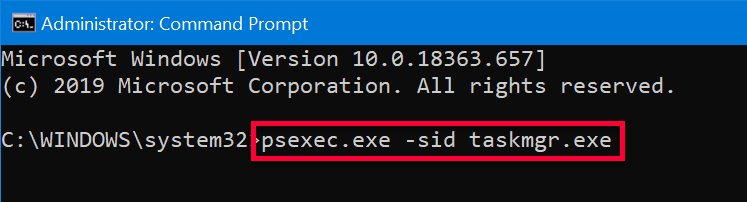
מה זה היה? -צידה?
היי עכשיו! מה הפקודה הזו עשתה? בואו נסתכל על כל חלק בו. PsExec.exe משמש בעיקר לביצוע פקודות במערכות מרוחקות, אך ניתן להשתמש בהן גם באופן מקומי כמו במקרה זה. אם לראשונה הפעלת PsExec במערכת שלך היא תבקש ממך לקבל את תנאי רישיון התוכנה.
מתגים הסבירו:
s - פירוש הדבר שהתהליך פועל כ- SYSTEM, אנו זקוקים לכך שלא תתבקש להזין סיסמה כאשר אנו מתחברים בהמשך לסשן המשתמש במחשב.
אני - פירושו שנוכל ליצור אינטראקציה עם שולחן העבודה.
ד - אל תחכה לסיום התהליך.
אם נרכיב את כולם; אנו קוראים ל- PsExec.exe להפעיל את מנהל המשימות (taskmgr.exe) כ- SYSTEM, מאפשרים לנו לקיים אינטראקציה עם שולחן העבודה ולא לחכות לסיום התהליך. מושלם, בדיוק מה שאנחנו רוצים.
היכנס לסשן המשתמש וראה את שולחן העבודה
עכשיו קיבלנו את מנהל המשימות לפעול כ- SYSTEM, היזהר מכיוון שיש לך עוצמה מלאה עכשיו וללא הגבלות. אנו רוצים לעזור למשתמש שלנו לקבוע את התצורה של לקוח דוא"ל, אך אנו עדיין מחוברים כחשבון המנהל המקומי שלנו. כדי להיכנס לסשן המשתמש שלנו ללא סיסמת המשתמש, בצע את הפעולות הבאות:
- עבור לכרטיסייה 'משתמשים' (אם אינך רואה את הלשונית לחץ על 'פרטים נוספים' כדי להראות אותה)
- לחץ באמצעות לחצן העכבר הימני על המשתמש שאליו ברצונך להיכנס (בתרחיש זה groovyPost) ובחר התחבר
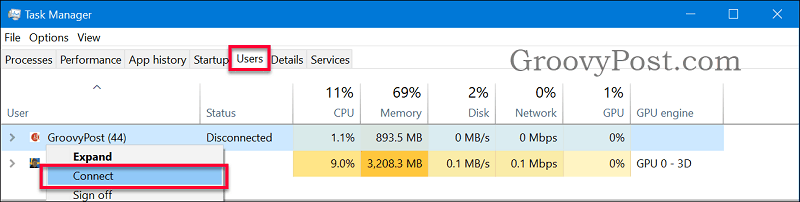
וואלה, אתה עכשיו בפגישה של המשתמש כמשתמש מבלי לדעת אפילו את סיסמת המשתמש.
כעת תוכל לקבוע את התצורה של לקוח הדוא"ל של המשתמש ואז לחזור להפעלות המשתמש המקומיות של מנהל המערכת ולסגור אותו. תיק תמיכה נפתר ואתה עכשיו הגיבור.
לא עבד בשבילך?
אם זה לא עבד עבורך, ודא את הדברים הבאים:
- אתה לא מפעיל הפעלה של שולחן עבודה מרוחק של Windows, זה לא עובד מעל RDP, אם אין גישה פיזית למחשב באמצעות כלי מרוחק אחר כמו TeamViewer, LogMeIn, Dameware, VNC.
- שה- cmd.exe שלך המריץ את הפקודה היה מוגבה. ניתן לאתר בקלות את הטקסט "מנהל מערכת: שורת פקודה" בכותרת.
- כי אף מנהל משימות אחר (TaskMgr.exe) אינו פועל בהפעלה של משתמשי המנהל המקומי שלך לפני הפעלת הפקודה PsExec.exe.
- אין שום הנחיית סיסמה במנהל המשימות כשמנסים להתחבר. פירוש הדבר שמנהל המשימות שלך אינו פועל כ- SYSTEM. סגור את כל מנהלי המשימות והפעל את הפקודה PsExec.
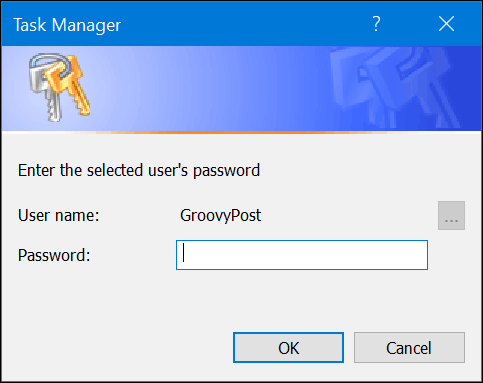
סיכום
סיבה טובה נוספת לעקוב אחר שיטות האבטחה הטובות ביותר היא להפחית את מספר המנהלים המקומיים. ראית עכשיו כמה חזק וכמה זה יכול להיות מסוכן. זה לא באג או זהה. אבל יכול להיות שימושי למשל תמיכה ב- IT Helpdesk אך מזיק למישהו עם כוונות רעות.
אם יש לך שאלות לגבי גישה לפגישה / שולחן עבודה של משתמש ללא סיסמה, הצטרף לדיון במאמר זה פורום Windows 10.